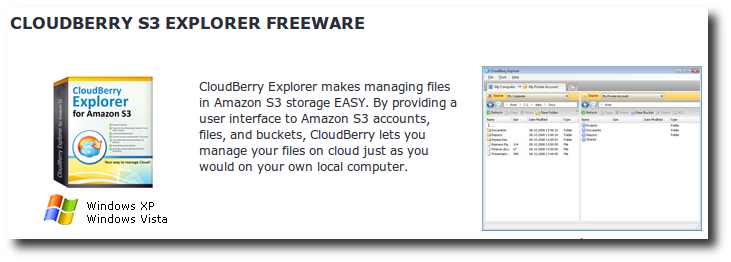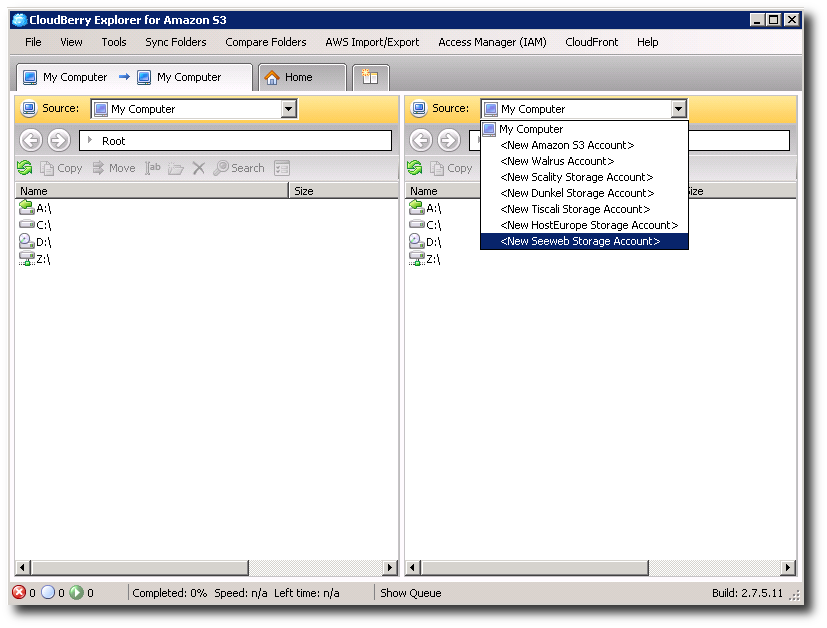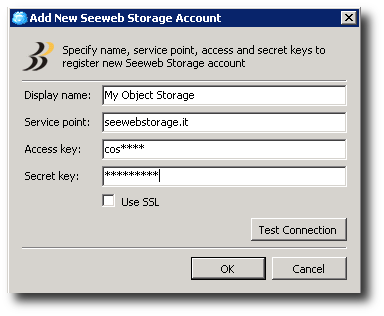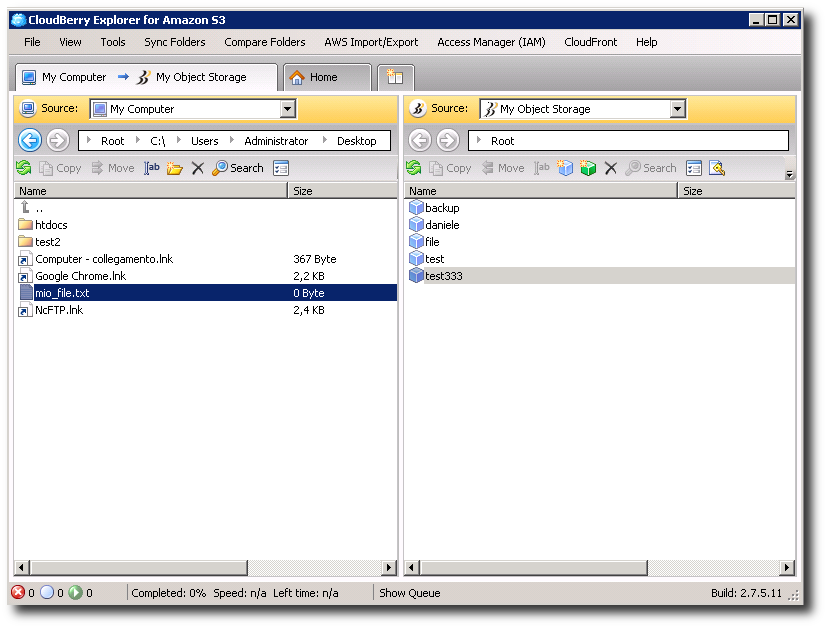Accedere al Cloud Object Storage con CloudBerry
Da WikiCloud.
CloudBerry Explorer è un client per Windows per la semplice gestione dei file S3. Fornisce un'interfaccia utente per gli account Seeweb S3, file, e bucket, CloudBerry consente di gestire i file su cloud proprio come si farebbe sul proprio computer locale. Questo programma è anche freeware e scaricabile dalla propria homepage.
Il programma, una volta installato, con il normale wizard, si presenta come un classico client ftp, che mostra sulla parte sinistra il contenuto del proprio contenuto locale, e a destra va configurato e viene visualizzato il contenuto del nostro account Seeweb Cloud Object Storage. Bisogna quindi scegliere nel campo "source" della parte destra del client, la tipologia di connessione s3 che si desidera instaurare, e nel nostro caso scegliamo <New Seeweb Storage Account>.
A questo punto ci apparirà la seguente schermata, che dovremo riempire con i dati ricevuti nella mail di attivazione del Seeweb Cloud Object Storage.
In particolare inseriremo:
- Display Name: il nome che vogliamo dare al nostro account
- Service Point: lasciare inalterato il valore "seewebstorage.it"
- Access Key: il valore del campo user della mail di attivazione del prodotto Seeweb
- Secret Key: il valore del campo pass della mail di attivazione del prodotto Seeweb
E cliccheremo su "ok" per connetterci.
A questo punto, Cloudberry S3 Explorer visualizzerà il contenuto del vostro account nella parte destra, e potrete quindi spostare i file a piacimento e con grande facilità dal vostro pc locale al vostro cloud storage, e viceversa, anche con un semplice "Drag & Drop". Il programma fornisce anche la funzionalità di creare, modificare e cancellare un bucket.
![]() ATTENZIONE: I file possono essere creati solo all'interno di un bucket.
ATTENZIONE: I file possono essere creati solo all'interno di un bucket.
![]() NOTE: Se volete usare il Cloud Object Storage per lo streaming di un file .ogg o estensioni non previste da Cloud Berry, è necessario aggiungere l'estensione come indicato in questa How To
NOTE: Se volete usare il Cloud Object Storage per lo streaming di un file .ogg o estensioni non previste da Cloud Berry, è necessario aggiungere l'estensione come indicato in questa How To